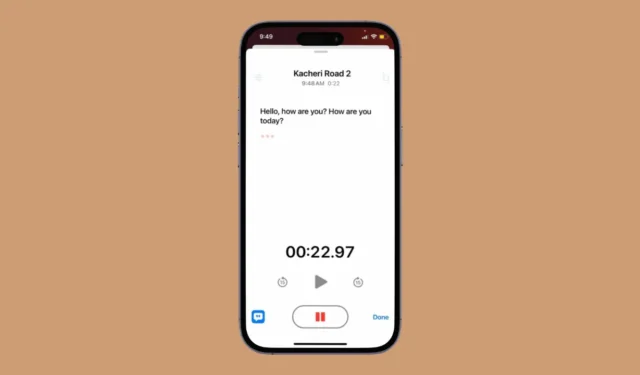
Hvis du har iOS 18, trenger du egentlig ikke en tredjepartsapp for å konvertere talen din til tekst. iOS 18 støtter transkribering av lyden din, men du må enten bruke Notes- eller Voice Memos-appen.
For noen dager siden delte vi hvordan du bruker live transkripsjoner i Notes-appen på iPhone. I dag vil vi diskutere det samme for Voice Memos-appen. Så hvis du er interessert i å bruke Live Transcripts i Voice Memos-appen på iPhone, fortsett å lese veiledningen.
Last ned og installer iOS 18 Beta Update
Før du går inn i trinnene, sørg for at iPhone kjører på den nyeste iOS 18 Developer eller Public Beta.
Public Beta er mer stabil enn Developer Beta, men den har fortsatt feil som kan ødelegge iPhone-opplevelsen din. Men hvis du fortsatt vil bruke Live Transcript i Voice Memos-appen, følg guiden vår for å laste ned og installere iOS 18 Public Beta .
Bruke Live Transkripsjoner i Voice Memos-appen på iPhone
Når du har installert iOS 18 Public Beta-oppdateringen, vil du kunne bruke funksjonen Live Transcript. Du må imidlertid endre språk- og regioninnstillingene til engelsk (USA).
1. Start Innstillinger- appen på din iPhone.

2. Når Innstillinger-appen åpnes, trykk på Generelt .

3. På skjermbildet Generelt klikker du på Språk og region .

4. På skjermbildet Språk og region klikker du på Legg til språk .

5. Finn og trykk på English (US) .

6. Deretter trykker du på Region .

7. På skjermbildet Velg region velger du USA .

Se direkte transkripsjoner i Voice Memo-appen
Etter å ha endret språk og region, kan du se direkte transkripsjoner i Voice Memos-appen for iPhone. Slik ser du det.
1. Start Voice Memos -appen på iPhone.

2. Deretter tar du opp lyden du vil konvertere til tekst.
3. Når innspillingen starter, sveip opp på opptaksgrensesnittet for å avsløre alternativene.

4. Trykk på Transkripsjon- knappen nederst i venstre hjørne .

5. Transkripsjonen vil vises på skjermen mens du tar opp lyden.

6. For å generere en transkripsjon av et eksisterende opptak, velg opptaket og trykk på Waveform-ikonet nederst i venstre hjørne.

7. Deretter trykker du på transkripsjonsknappen nederst i venstre hjørne.

8. For å se transkripsjonen, trykk på opptaket. Deretter trykker du på de tre prikkene ved siden av opptaksnavnet.
9. Velg Vis transkripsjon på menyen som vises .

Denne veiledningen forklarer hvordan du bruker Live Transscripts i Voice Memos-appen for iPhone. Gi oss beskjed hvis du trenger mer hjelp om dette emnet i kommentarene. Hvis du finner denne veiledningen nyttig, ikke glem å dele den med vennene dine.




Legg att eit svar